كيفية حساب النسبة المئوية باستخدام جداول بيانات جوجل
إنتاجية أوراق جوجل بطل / / December 06, 2023

نشرت

إذا كنت تتساءل عن كيفية استخدام جداول بيانات Google لحساب قيمة النسبة المئوية، فلدينا الإجابة هنا.
قد لا تدرك ذلك على الفور، ولكن حسابات النسبة المئوية مفيدة جدًا. في الحياة اليومية، قد تحتاج إلى حساب مقدار الإكرامية التي يجب عليك تركها أو المبلغ الذي ستدفعه نسبة الخصم أو الزيادة على شيء ترغب في شرائه. لحسن الحظ، من السهل جدًا حساب النسبة المئوية باستخدام جداول بيانات جوجل. دعونا نلقي نظرة على عدة طرق للقيام بذلك.
أولاً، ما هي النسبة المئوية بالضبط؟
من المحتمل أنك تعرف هذا بالفعل، ولكن فقط في حالة عدم معرفتك به. النسبة المئوية (أو النسبة المئوية) تعني جزءًا من مائة من الكل. على سبيل المثال، لنفترض أنك وأربعة من أصدقائك كذلك ذاهب في عطلة معاً. إذا كنت تقوم بتقسيم تكلفة Airbnb البالغة 250 دولارًا، فقد ترغب في معرفة النسبة المئوية التي دفعتها من هذا المبلغ.
إذا كانت التكلفة الإجمالية 250 دولارًا ودفعت 50 دولارًا منها، فقد دفعت 20% من المبلغ الإجمالي. دعونا كسر ذلك.
المعادلة لحساب النسبة المئوية هي:
(Part/Total) * 100 = Percentage*
دعنا ندخل أرقامك: الـ50 دولارًا التي دفعتها هي "الجزء"، و250 دولارًا هي "الإجمالي".
50/250 * 100 = 20. ستفعل شيئًا مشابهًا في جداول بيانات Google، لذا دعنا نتعمق في ذلك الآن.
العمل مع النسب المئوية في جداول بيانات Google
سوف تستخدم نفس الصيغة الأساسية كما كان من قبل، ولكنك لا تحتاج بالضرورة إلى الضرب بـ 100. وذلك لأنه يمكنك تنسيق الخلية كنسبة مئوية، وستقوم جداول بيانات Google بمعالجة هذا الضرب نيابةً عنك.
سنستخدم نفس المثال أعلاه.
الطريقة البسيطة لحساب النسبة المئوية في جداول بيانات Google
- أدخل الجزء الخاص بك والمبالغ الإجمالية في خلايا منفصلة.
- في الخلية الثالثة، استخدم الصيغة =أ1/ب1 لحساب النسبة المئوية. تذكر، في هذا المثال، A1 يحتوي على المبلغ الجزئي وB1 هو الإجمالي.
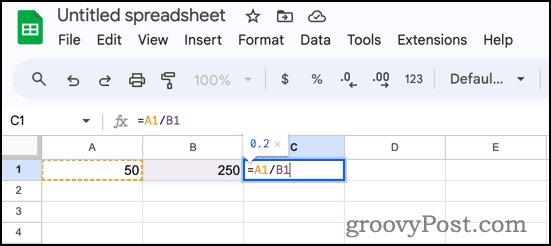
- القيمة 0.2 يبدو. الآن، انقر فوق أيقونة تنسيق النسبة المئوية مع تحديد تلك الخلية. تتغير القيمة لعرضها كـ 20.00%.

- يمكنك الآن استخدام أزرار المنازل العشرية لإضافة أو إزالة القيم بعد العلامة العشرية.
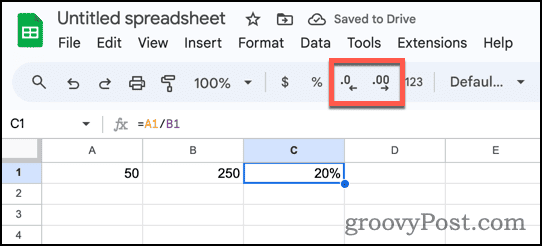
تنظيم النسب المئوية وعرضها لتسهيل الفهم
وكان ذلك بالطبع مثالاً بسيطًا جدًا. ماذا لو كنت بحاجة إلى القيام بالمزيد مع النسب المئوية؟ لنفترض أنك وأصدقاؤك قد دفعتم مبالغ مختلفة مقابل Airbnb. كيف يمكنك تتبع النسبة المئوية التي دفعها كل منهم؟
تدعمك جداول بيانات Google، وهي عملية سريعة وسهلة.
- أدخل أسماء كل واحد منكم في صفوف منفصلة، فقط للتوضيح.
- إدخال المجاميع والمبالغ المدفوعة.
- في الصف الأول، استخدم الصيغة =B1/C1.
- قد تقدم جداول بيانات Google ميزة الملء التلقائي المقترحة لتنفيذ هذه الحسابات عبر الصفوف الأخرى.
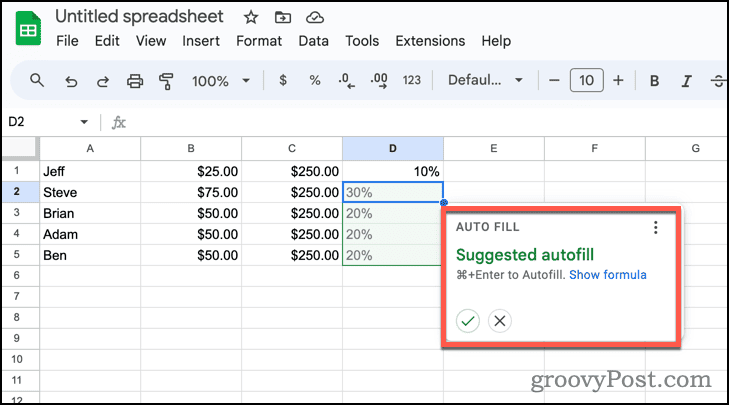
- إذا لم يقدم اقتراح الملء التلقائي، فانقر فوق مقبض الملء التلقائي (النقطة الزرقاء في الزاوية اليمنى السفلية من الخلية التي تحتوي على العملية الحسابية.) اسحب لأسفل حتى يتم تحديد الخلايا الموجودة أسفلها، ثم حرر زر الماوس.
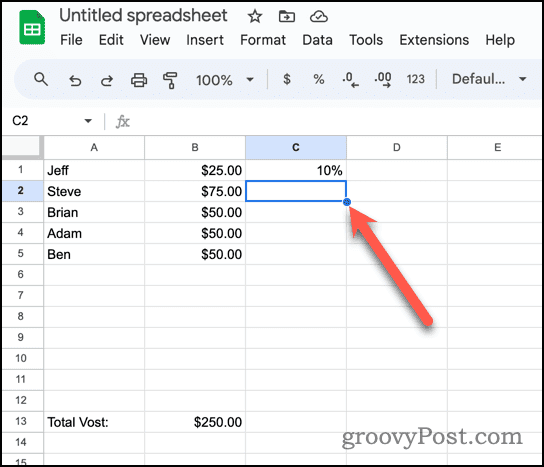
- تقوم جداول بيانات Google بنسخ الصيغة إلى الخلايا الأخرى، وتعديلها تلقائيًا لتعكس الصفوف.
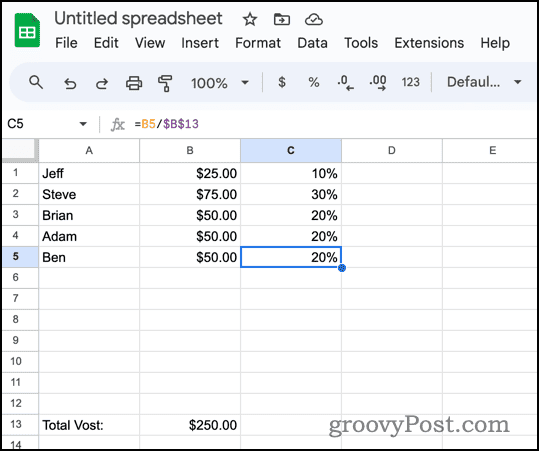
بالطبع، يبدو الأمر مضحكًا بعض الشيء أن يكون المجموع في كل صف بهذه الطريقة. بدلًا من ذلك، دعونا ننقل الإجمالي إلى أسفل جدول البيانات.
حساب النسبة المئوية في جداول بيانات Google مع الإجمالي في نهاية الجدول
للقيام بذلك، سنحتاج إلى استخدام مرجع مطلق للخلية التي تحتوي على الإجمالي. ويعني المرجع المطلق أن القيمة لن تتغير عند نسخها إلى خلايا أخرى.
- أدخل الصيغة ك =B1/$B$13. تشير علامات الدولار ($) في مرجع الخلية إلى أنها مرجع مطلق.
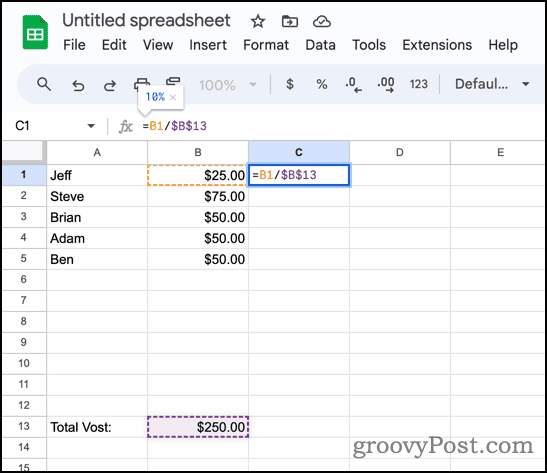
- استخدم مقبض الملء التلقائي لنسخ الصيغة أسفل الجدول الخاص بك.
- سيتم ملء الصيغة الخاصة بك من خلال الجدول، مع التغيير لاستخدام قيم "الجزء" المناسبة لكل صف.
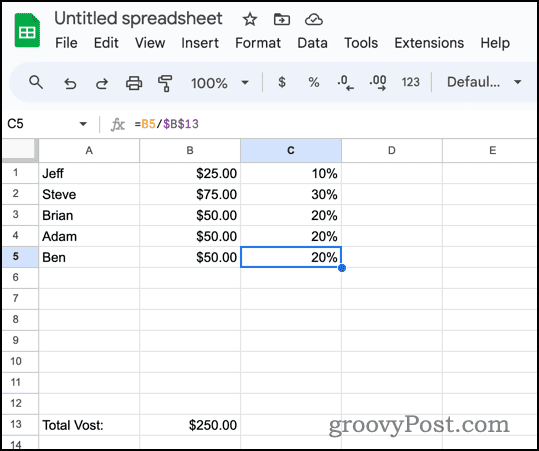
استخدام جداول بيانات Google لحساب النسبة المئوية للتغيرات
وبطبيعة الحال، هذا مجرد غيض من فيض. يمكنك أيضًا استخدام جداول بيانات Google لحساب النسبة المئوية للتغيرات، مثل عندما ترتفع الأسعار أو تنخفض.
صيغة حساب النسبة المئوية للتغير هي:
=(New value - Old value) / Old value. دعونا نرى كيف يعمل ذلك في جدول البيانات الخاص بنا.
- أدخل قيمك القديمة والجديدة في كل صف.
- استخدم الصيغة أعلاه لحساب النسبة المئوية للتغيير، باستخدام مراجع الخلايا حسب الاقتضاء. ينبغي أن تكون صيغتنا =(C2-B2) /B2.
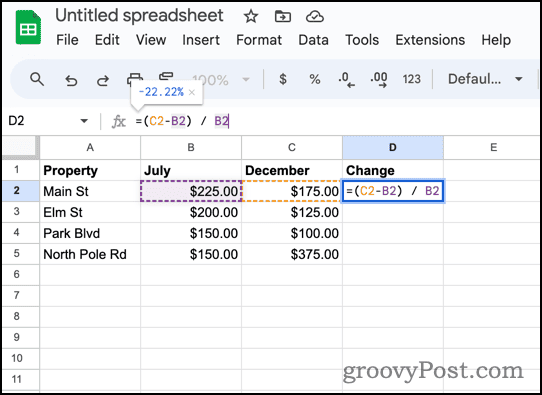
- إذا كان لديك عدة صفوف، فاستخدم مقابض الملء التلقائي لنسخ الصيغة إلى كل منها.
لتجميل الأمر قليلاً وجعل البيانات أسهل في الهضم، يمكنك ذلك استخدام التنسيق الشرطي لتسليط الضوء على التغييرات الإيجابية في لون واحد والتغييرات السلبية في لون آخر.
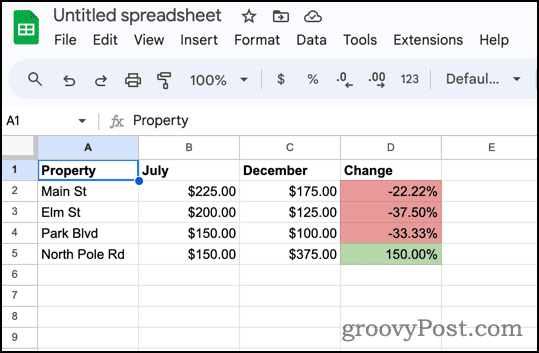
العثور على الإجمالي عندما تعرف المبلغ والنسبة المئوية
أخيرًا، ماذا لو كنت تعرف تكلفة شيء ما وما هي نسبة الخصم التي تم أخذها في الاعتبار بالفعل؟ يمكنك استخدام هذه المعلومات لحساب الإجمالي الأصلي غير المخصوم.
الصيغة التي ستستخدمها لهذا هي:
Total = Amount/Percentage. بالعودة إلى جداول بيانات Google، لنفترض أننا نعرف أن سعر جهاز الكمبيوتر هو 1499 دولارًا بعد خصم 40%. يمكننا بسهولة العثور على السعر العادي.
- وبما أن الخصم يبلغ 40%، فإننا ندفع 60% من سعر التجزئة العادي. يوضح المثال أدناه كل هذه القيم.
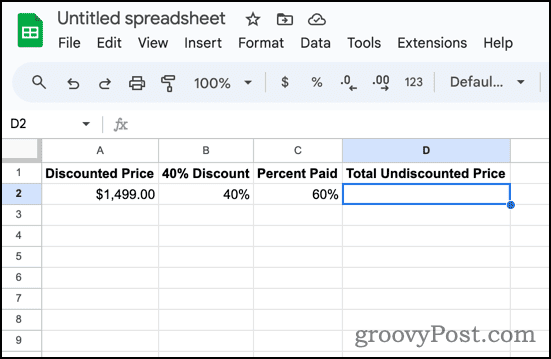
- أسفل إجمالي السعر غير المخفض، أدخل الصيغة =A2/C2 لحساب السعر الإجمالي.
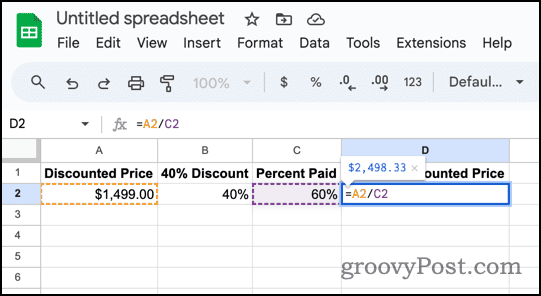
- تعرض جداول بيانات Google على الفور الإجمالي الأصلي للكمبيوتر، وهو 2498.33 دولارًا.
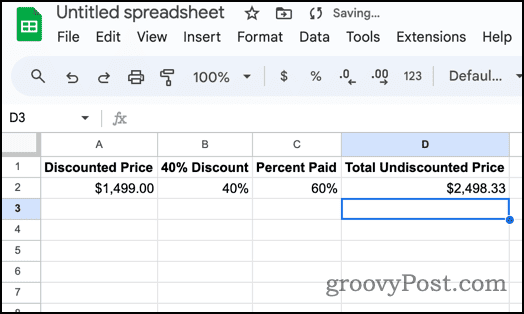
التفاف كل شيء
كما ترى، من السهل التعامل مع قيم النسبة المئوية وحسابها في جداول بيانات Google. هناك العديد من الطرق التي يمكنك من خلالها استخدام ذلك، لذا جرّب ودع جدول البيانات يتعامل مع تلك الحسابات المزعجة التي كنت تحاول إجراؤها على الورق، أو الأسوأ من ذلك، في رأسك.
هل كان المقال مساعدا؟!
رهيبة، شاركها:
يشاركسقسقةرديتينكدينبريد إلكترونيشكرًا!
شكرا لتواصلك معنا.
شكرا لتواصلك معنا.



